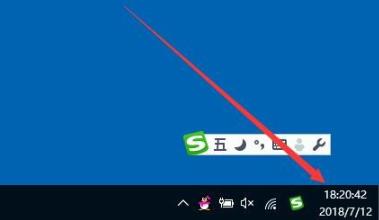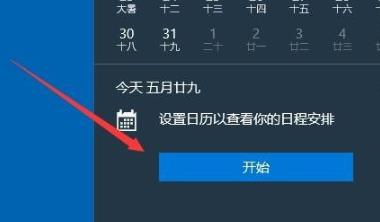MAC装Win10系统之后发热怎么办?MAC装Win10系统之后发热的解决方法
使用苹果电脑对于日常的办公是非常方便的,但是还是有不少小伙伴不适应苹果系统而去中装了Win10系统,但是装完Win10系统之后电脑就一直发热,那么遇到这种情况要如何解决呢?下面就和小编一起来看看解决方法吧。
MAC装Win10系统之后发热的解决方法
1、首先将系统中的全部第三方安全程序和优化软件暂时关闭或者卸载掉。
2、右击任务栏打开“任务管理器”,进入启动选项卡,禁用来自第三方程序的相关启动项目。
3、按下“win+x”进入超级菜单,点击“设备管理器”,在里面找到显卡驱动尝试将其卸载,随后重启,之后系统会自动安装驱动,也可以下载驱动手动进行安装。
4、安装好后发热的话就依次打开“控制面板—》所有控制面板—》电源选项—》高级设置”。
相关文章
- win10mac地址怎么看?win10电脑mac地址查询方法
- win10待机蓝屏代码machine怎么解决详细教程
- win10镜像文件怎么安装mac?win10镜像文件安装mac教程
- 日版MacBook双系统Windows10键盘错误解决教程
- 苹果笔记本装win10系统
- 苹果电脑安装win10系统教程
- Win10无线网卡的Mac地址应该怎么修改?
- Win10如何修改mac地址?Win10修改mac地址的方法
- Win10电脑怎么修改有线网卡Mac地址?教你一招快速解决
- Win10待机蓝屏代码machine怎么解决?
- Mac装Win10会毁电脑吗?
- Win10桌面不断刷新闪屏无法操作怎么办?
- Win10休眠久了自动关闭程序怎么解决?
- win10蓝屏错误dpc watchdog怎么办?win10蓝屏提示dpc watchdog解决方法
- win10局域网设置在哪里?win10局域网设置位置解析
- win10怎么设置默认输入法为英文输入?